rundll32.exe는 무엇이며 실행되는 이유는 무엇입니까?
게시 됨: 2023-04-10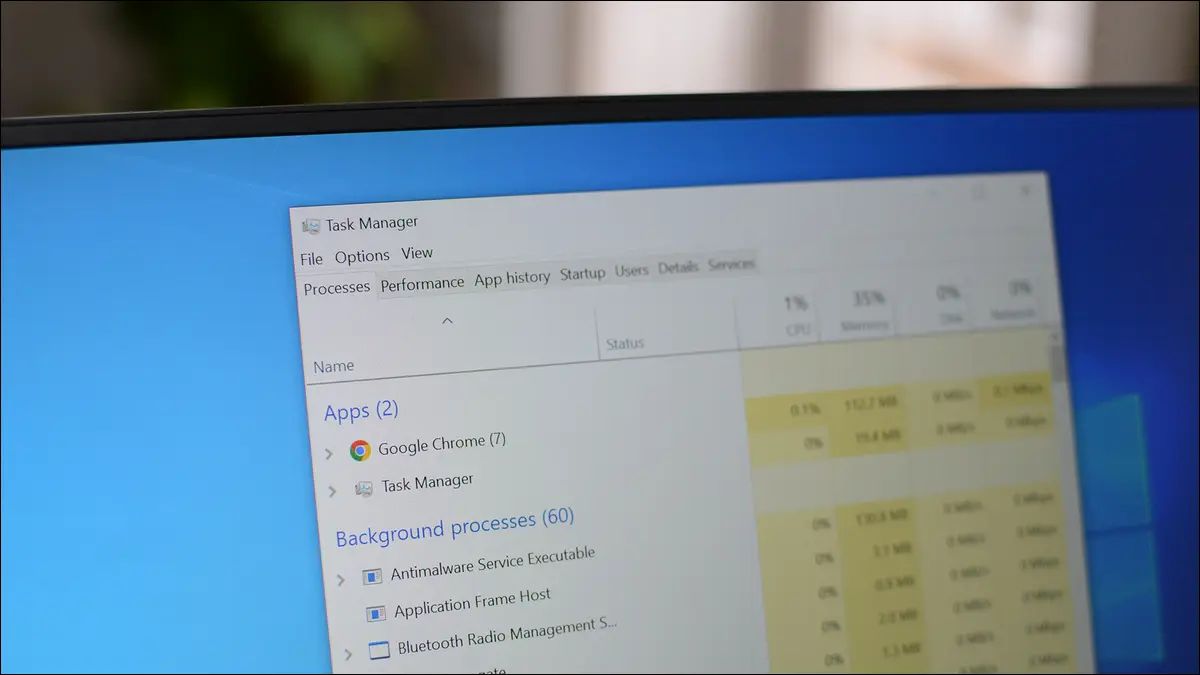
한 번에 실행되는 수많은 rundll32.exe 인스턴스를 찾기 위해서만 작업 관리자를 엽니다. 그러나 rundll32.exe는 무엇입니까? 그것은 무엇을 하며 주어진 인스턴스가 PC에서 실제로 무엇을 하고 있는지 어떻게 결정합니까? 여기 당신이 알아야 할 모든 것이 있습니다.
Rundll32란 무엇입니까?
Rundll32.exe는 바이러스입니까?
Windows 10 또는 Windows 11에서 Process Explorer를 사용하여 Rundll32.exe 조사
Rundll32.exe를 삭제할 수 있습니까?
Rundll32.exe를 비활성화하는 방법
Rundll32란 무엇입니까?
Rundll32.exe는 Windows 운영 체제에서 DLL(Dynamic Link Library)을 실행하는 데 사용됩니다. DLL은 Windows 프로세스 및 타사 응용 프로그램에 기능을 제공하는 코드를 저장하며 여러 프로그램에서 동시에 액세스할 수 있습니다.
네트워킹에서 매일 상호 작용하는 UI에 이르기까지 모든 것과 관련된 일반 Windows 설치에는 수천 개의 DLL이 포함되어 있습니다. 설치하는 대부분의 프로그램도 DLL을 사용합니다. 이러한 편재성은 Windows 10, Windows 11 또는 Windows 7과 같은 이전 버전의 Windows를 사용하는지 여부에 관계없이 rundll32.exe를 Windows의 필수 요소로 만듭니다.
Rundll32.exe는 바이러스입니까?
Rundll32.exe는 Windows의 정상적인 부분입니다. 그러나 맬웨어는 합법적인 rundll32.exe 복사본인 것처럼 가장 하거나 실제 rundll32.exe를 사용하여 PC에서 악성 코드를 실행할 수 있습니다.
Windows 설치에 포함된 rundll32 실행 파일의 적법한 사본이 몇 개 있습니다. 흔히 볼 수 있는 두 가지는 “C:\Windows\System32\” 및 “C:\Windows\SysWOW64”에 있지만 검색을 수행하면 Windows 폴더에서 추가로 찾을 수 있습니다.
때때로 맬웨어는 동일한 실행 파일 이름을 사용하고 자신을 위장하기 위해 다른 디렉토리에서 실행됩니다. Windows 폴더 또는 Windows 하위 폴더에 없는 rundll32 실행 파일을 즉시 의심해야 합니다.
일반적으로 PC에 rundll32.exe의 악성 복사본이 있다고 의심되는 경우 가장 좋은 방법은 Microsoft Defender 또는 선호하는 바이러스 백신 프로그램을 사용하여 바이러스 검사를 실행하는 것입니다. Malwarebytes는 탁월한 선택이며 다른 훌륭한 바이러스 백신 소프트웨어 패키지가 있지만 대부분의 맬웨어를 처리합니다.
그러나 바이러스 백신 프로그램은 완벽하지 않으며 때때로 rundll32로 실행되는 맬웨어가 탐지를 피합니다. 이 경우 rundll32.exe가 수동으로 수행하는 작업과 원하지 않는 항목을 찾은 경우 이를 비활성화하는 방법을 조사해야 합니다.
관련: DLL 파일이란 무엇이며 내 PC에서 누락된 이유는 무엇입니까?
Windows 10 또는 Windows 11에서 Process Explorer를 사용하여 Rundll32.exe 조사
Microsoft의 무료 유틸리티인 Process Explorer는 응용 프로그램이 수행하는 작업을 정확히 파악하려는 경우 유용한 보다 구체적인 정보를 제공합니다. 크기가 작고 설치할 필요가 없으며 모든 버전의 Windows에서 작동합니다. 여기에서는 이를 사용하여 rundll32.exe의 활동을 조사합니다.
프로세스 탐색기를 관리자로 시작한 다음 파일 > 모든 프로세스에 대한 세부 정보 표시로 이동하여 모든 것이 표시되는지 확인합니다. 아마도 많은 항목이 나열될 것이며 이전에 Windows 작동 방식을 면밀히 살펴본 적이 없다면 모든 항목을 인식하지 못할 수도 있습니다. 바이러스가 있다는 의미는 아닙니다.
참고: Process Explorer를 관리자로 실행할 필요는 없지만 실행하면 더 좋습니다. 일부 프로세스는 관리자 권한 없이 모든 정보를 표시하지 않을 수 있습니다.
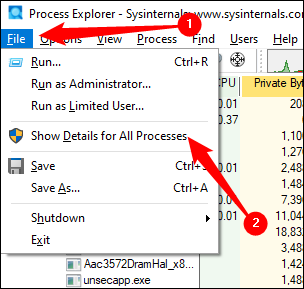
이제 목록에서 rundll32.exe 위로 마우스를 가져가면 수행 중인 작업에 대한 세부 정보가 포함된 도구 설명이 표시됩니다. 더 좋은 점은 마우스 오른쪽 버튼을 클릭하고 "속성"을 선택하여 더 자세한 정보를 얻을 수 있다는 것입니다.
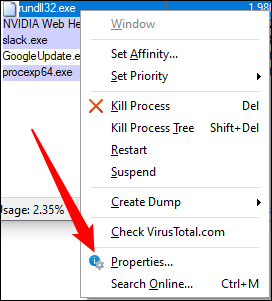
속성 창에는 많은 정보가 있지만 "이미지" 탭부터 시작해야 합니다. 전체 경로 이름, 상위 프로세스, 사용자 등이 표시됩니다. 이 경우 rundll32.exe는 "localserver 22d8c27b-47a1-48d1-ad08-7da7abd79617"이라는 항목과 연결되어 있습니다.
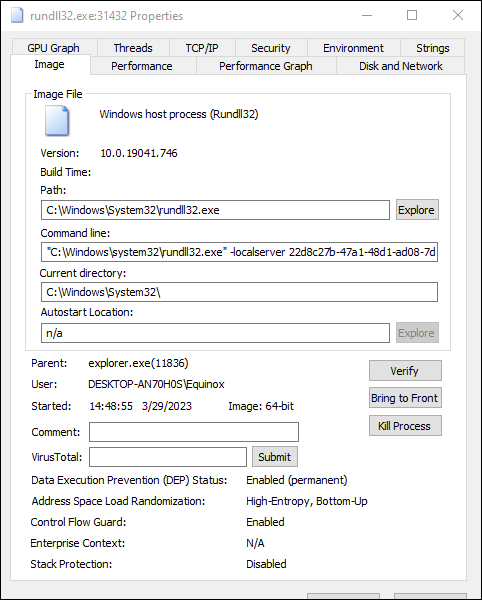
그렇다면 "-localserver 22d8c27b-47a1-48d1-ad08-7da7abd79617"은 정확히 무엇입니까? 완전히 확신할 수는 없지만 완전히 새로 설치된 Windows 10에 존재하는 것을 확인했으므로 확실히 Windows의 정상적인 부분입니다. 어떻게든 사용자 인터페이스에 이미지를 표시하는 데 관여하는 것 같습니다. 프로세스를 일시 중지하거나 종료하면 미디어 컨트롤 옆에 있는 아이콘이 더 이상 나타나지 않으며 일부 사용자는 사용자 계정 아이콘과 상호 작용한다고 보고했습니다.
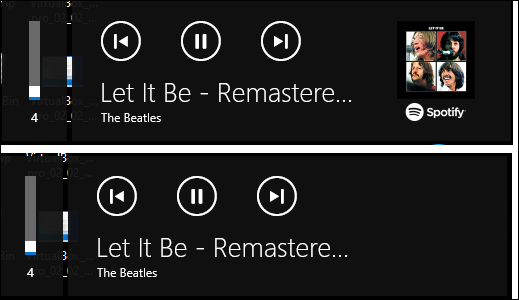
경고: 실행 파일이 Windows에 포함된 합법적인 실행 파일이더라도 rundll32 -localserver를 통해 실행되는 이상한 항목에 대해 약간 조심해야 합니다. 악의적인 작업을 수행하는 데 사용할 수 있습니다.
Rundll32.exe를 삭제할 수 있습니까?
Windows가 제대로 작동하도록 하려면 rundll32.exe를 안전하게 삭제할 수 없습니다. Windows 운영 체제의 정상적이고 중요한 부분입니다. 전자레인지를 열고 다양한 구성 요소를 제거할 수 있는지 묻는 것과 같습니다. 물론 물리적으로 가능하지만 전자레인지가 제대로 작동하기를 원한다면 그렇게 할 수 없습니다.

예, 많은 노력을 기울이고 싶다면 기술적으로 rundll32.exe를 삭제할 수 있지만 실제로는 그렇게 해서는 안 됩니다 . 확률은 rundll32.exe를 삭제하여 많은 것을 손상시키고 PC를 정상적으로 실행하는 데 골칫거리가 됩니다.
경고: 컴퓨터에서 rundll32.exe를 삭제하지 마십시오.
그러나 어떤 이유로 정말로 그렇게 하고 싶다면 가장 쉬운 방법은 Linux 배포판으로 부팅하고 Windows 드라이브가 마운트되어 있는지 확인한 다음 거기에서 삭제하는 것입니다. Windows는 rundll32.exe를 매우 적극적으로 보호하므로 Windows 자체에서 제거하기가 어려울 것입니다. Linux 내에서 삭제하면 이러한 보호 조치를 완전히 우회합니다. 이 작업을 수행하는 경우 Windows 설치가 손상되었을 수 있으며 SFC 명령과 같은 것으로 복구해야 합니다.
rundll32.exe가 수행하는 작업이 마음에 들지 않으면 rundll32.exe가 연결된 프로세스를 찾아 해당 프로세스와 관련된 트리거를 비활성화하는 것이 훨씬 좋습니다.
Rundll32.exe를 비활성화하는 방법
경고: 수행 중인 작업을 확인하지 않고 이것저것 비활성화하는 데 지나치게 열중하지 마십시오. 실수로 무언가를 깨뜨릴 수 있습니다.
rundll32.exe는 자체적으로 아무 것도 수행하지 않기 때문에 직접 비활성화할 수 없지만 rundll32.exe를 사용하여 작동하는 응용 프로그램 및 서비스를 비활성화 할 수 있습니다 . 정확히 원하는 것이 무엇인지에 따라 때로는 약간 복잡할 수 있습니다. 다음 예제에서 사용할 "rxdiag.dll"이라는 항목을 로드하는 rundll32.exe의 또 다른 인스턴스가 시스템에서 실행되고 있습니다.
가장 간단한 해결책은 프로세스 관리자에서 rundll32.exe 인스턴스를 마우스 오른쪽 버튼으로 클릭하고 "프로세스 종료"를 클릭하여 즉시 종료하는 것입니다.
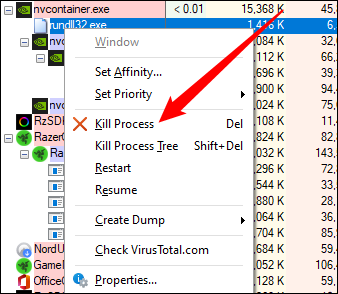
그러나 해당 수정 사항은 rundll32가 호출되고 필요할 때 다시 시작되는 것을 중지하지 않습니다. 이를 수행하려면 rundll32.exe를 호출하는 프로그램을 활성화하거나 완전히 제거하는 원인을 확인해야 합니다. 처음부터 시작하는 방법은 다음과 같습니다.
rundll32.exe의 인스턴스를 마우스 오른쪽 버튼으로 클릭하고 "속성"을 클릭한 다음 "이미지" 탭에 있는지 확인합니다. rundll32.exe는 Windows 폴더에 있는 합법적인 복사본이고 상위 프로세스는 "nvcontainer.exe"라고 하며 DLL은 "C:\Program Files\Nvidia Corporation\nvstreamsrv" 폴더에 저장되어 있습니다.
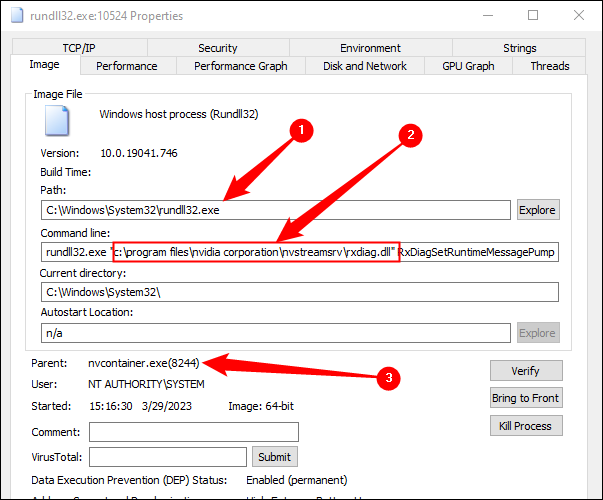
그것은 우리에게 많은 것을 말해줍니다. 우리는 그것이 맬웨어가 아니라고 매우 확신할 수 있으며, 그것이 위치한 폴더 때문에 우리 그래픽 드라이버(NVIDIA GPU가 있음)와 연결되어 있음을 알고 있습니다. 폴더 이름을 인식하지 못하는 경우 인터넷 검색. 일반적으로 폴더를 만든 프로그램을 설명하는 여러 결과를 찾을 수 있습니다.
이제 NVIDIA 프로그램이 이를 담당한다는 것을 알고 있지만 PC에는 몇 가지 다른 NVIDIA 프로그램이 있습니다. 그것이 어느 것인지 어떻게 압니까?
하위 폴더 이름인 nvstreamsrv는 몇 가지 유용한 정보를 제공합니다. NVIDIA에서 제작한 게임 중심 유틸리티인 GeForce Experience를 사용하면 Shadowplay라는 기능을 통해 비디오를 스트리밍하고 녹화할 수 있습니다. 폴더 이름 "nvstreamsrv"는 아마도 " NVIDIA Stream Server "의 줄임말일 것입니다. 이는 NVIDIA Control Panel과 같은 다른 NVIDIA 소프트웨어가 아니라 GeForce Experience가 이 rundll32.exe 호출을 담당하고 있음을 나타 냅니다 . .
다시 말하지만, 폴더 이름(또는 rundll32에 연결된 다른 인수) 간의 연결을 쉽게 형성할 수 없으면 인터넷에서 검색해 보십시오. 당신이 접하게 될 것의 대부분은 잘 문서화되어 있을 것입니다.
이제 GeForce Experience가 이 rundll32.exe 인스턴스의 원인일 가능성이 가장 높다고 합리적으로 추측할 수 있습니다. 이제 rundll32가 다시 실행되지 않도록 실제로 꺼야 합니다. 세부 사항은 상황에 따라 다르지만 다음 단계의 일반적인 개요를 염두에 두십시오.
- Shadowplay와 관련된 것으로 의심되므로 GeForce Experience에서 Shadowplay를 비활성화하십시오.
- 시작 프로그램 목록에서 GeForce Experience 제거
- 서비스 유틸리티에서 연결된 모든 서비스를 비활성화합니다.
- 작업 스케줄러에서 GeForce Experience를 자동 실행하도록 트리거할 수 있는 모든 예약된 작업을 비활성화합니다(자동 업데이트가 일반적인 원인임).
- 프로그램을 완전히 제거
참고: 이 경우 ShadowPlay 및 GeForce Experience의 스트리밍 기능을 비활성화해도 문제가 해결되지 않았습니다. GeForce Experience를 완전히 비활성화해야 했습니다.
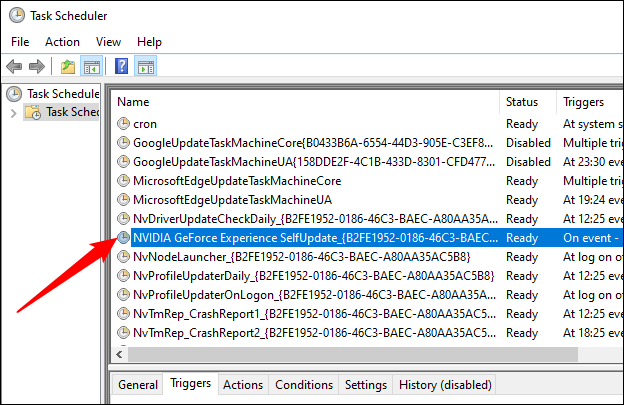
일반적으로 비활성화할 때 가능한 한 표적이 되도록 노력해야 합니다. 먼저 책임이 있다고 생각되는 특정 기능을 비활성화한 다음 시작 또는 서비스를 비활성화한 다음 중요한 예약 활동(자동 업데이트)을 제거한 다음 애플리케이션을 제거했습니다. 이렇게 하면 사용자가 인식하지 못하는 방식으로 백그라운드에서 사용하거나 중요할 수 있는 다른 중요한 기능이 실수로 손상될 가능성이 최소화됩니다.
물론 애플리케이션을 전혀 원하지 않는 경우 다른 단계를 건너뛰고 바로 제거로 이동합니다. 조심하세요. 실수로 중요한 것을 제거하거나 삭제하고 싶지 않을 것입니다.
팁: 이 문서는 svchost.exe, dwm.exe, ctfmon.exe, mDNSResponder.exe, conhost.exe, Adobe_Updater.exe 등 작업 관리자에서 발견되는 다양한 프로세스를 설명하는 진행 중인 시리즈의 일부입니다.
